
最新Win11正式版下载
全自动无人值守安装
常用软件人性化选择
最全驱动安装方案

免激活Win10纯净版下载
全自动无人值守安装
常用软件人性化选择
最全驱动安装方案
时间:2021-01-04 来源:下载之家 访问:次
现在大家在没事的时候都会玩一下游戏打发时间,放松心情。但是玩游戏不能全屏就大大降低了我们对游戏的体验值,非常影响我们玩游戏的心情。在Win10系统下怎么全屏游戏呢?在玩游戏的时候我们都希望游戏布满整个屏幕,这样才有代入感,玩起来才过瘾。不过有些刚升级Win10的朋友不知道怎么回事,游戏不能全屏了。今天,我就给大家带来了Win10全屏游戏的详细教程的方法。
Win10游戏不能全屏的解决方法一:
在Windows10系统主界面,我们右键点击开始按钮,在弹出菜单中选择“运行”菜单项
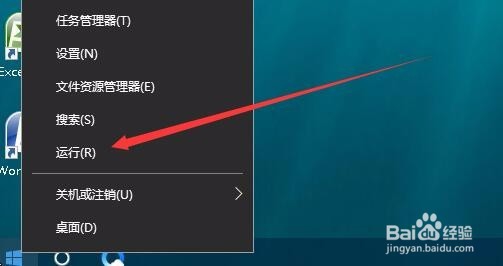
在打开的运行窗口中,我们输入命令regedit,然后点击确定按钮,打开注册表编辑器。
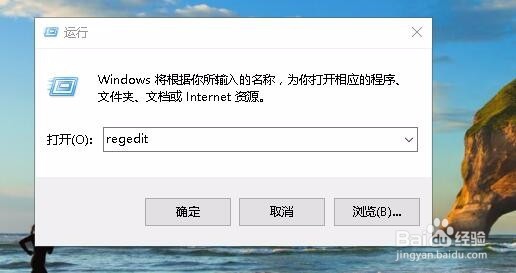
接下来在打开的注册表编辑器窗口中,定位到HKEY_LOCAL_MACHINESYSTEMControlSet001ControlGraphicsDriversConfiguration注册表项
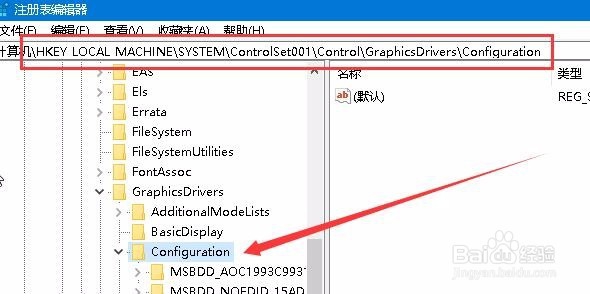
然后在Configuration注册表项下的各项中,找到Scaling注册表键值
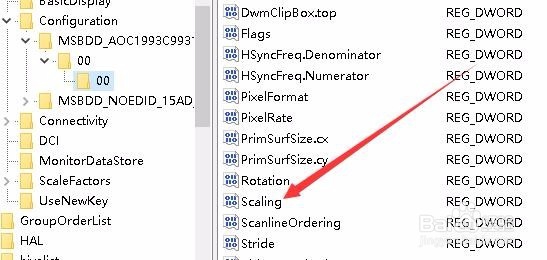
然后双击Scaling注册表键打开其编辑属性窗口,把其数值数据修改为3,最后点击确定按钮。
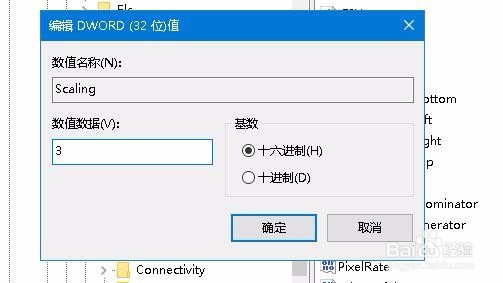
接着我们打开控制面板,然后在打开的控制面板窗口中找到“程序和功能”图标
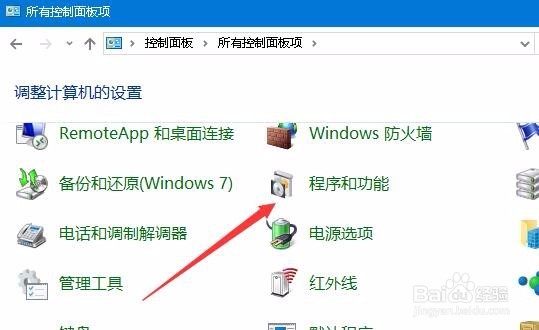
在打开的程序和功能窗口中点击左侧边栏的“启用或关闭Windows功能”快捷链接
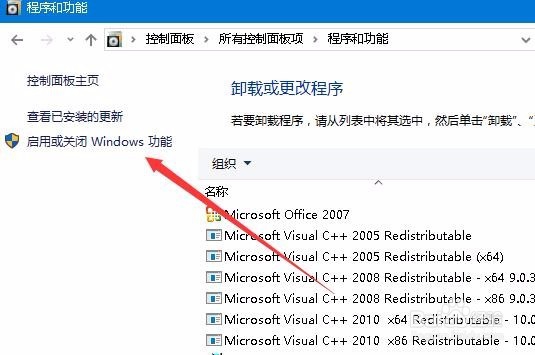
在打开的启用功或关闭Windows功能窗口中,找到“旧版组件”一项,选中其下的DirectPlay一项,最后点击确定按钮,安装DirectPlay后就可以使用用屏玩游戏了。
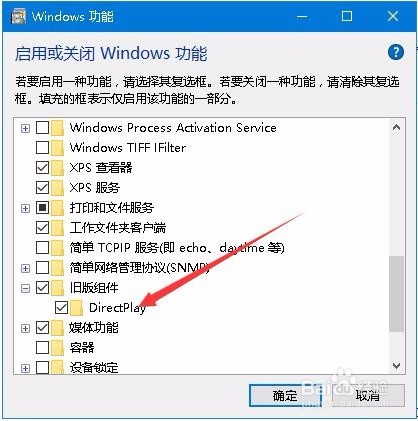
Win10游戏不能全屏的解决方法二:
第一步、点击Win10任务栏上的搜索图标,在搜索框种输入“启用或关闭Windows功能”,然后点击顶部的“启用或关闭Windows功能”进入,如图所示。
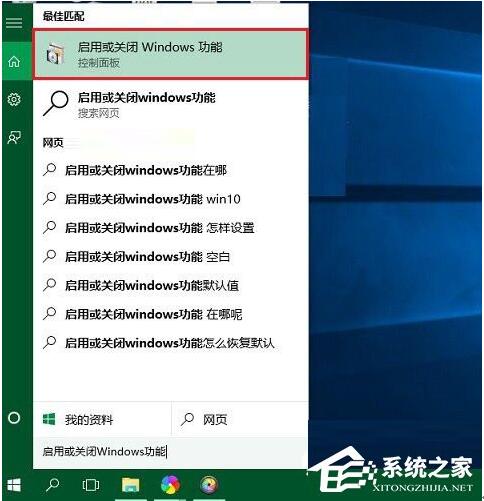
第二步、然后在打开的Windows功能设置中,找到并展开“旧版组件”,然后勾选“DirectPlay”功能,完成后,点击下方的“确定”,如图。
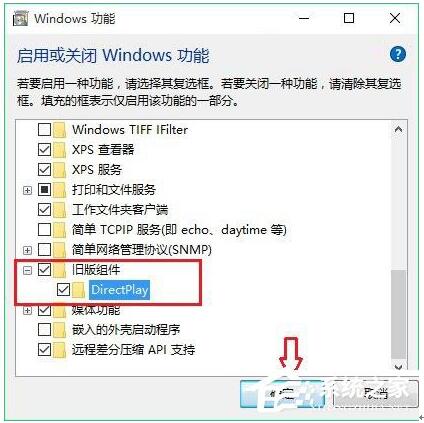
第三步、之后,系统会完成相关设置应用,等待完成即可。
第四步、完成以上设置后,再去看看Win10玩游戏是否还会出现闪屏或者无法全屏的现象。
总结:
Win10专业版玩游戏不能全屏的解决方法就介绍到这里了。由于Win10内置了最新的directx 12版本,而一些老游戏或者主要针对的是更早DirectX版本开发,导致容易出现一些花屏、闪屏、不能全屏等现象发生,而通过以上设置,主要勾选兼容旧的DirectX版本,从而带来更好的游戏兼容性。
相关文章
win10游戏不能全屏的解决技巧
2021-01-04Mindmaster怎么加括号?
2020-09-07火绒安全如何拦截广告弹窗?火绒安全软件拦截广告弹窗的技巧
2021-10-20美图秀秀如何局部马赛克?美图秀秀局部马赛克的方法
2021-10-19印象笔记离线搜索笔记的技巧
2021-11-23告诉你如何使用云译通客户端
2020-12-02Blender如何制作螺旋类模型?Blender制作螺旋类模型的方法
2021-10-20Xshell如何输入注册码?XShell输入注册码的技巧
2021-11-03360云盘上传速度慢的解决方法
2021-11-08MathType与几何画板结合使用的技巧
2020-08-24